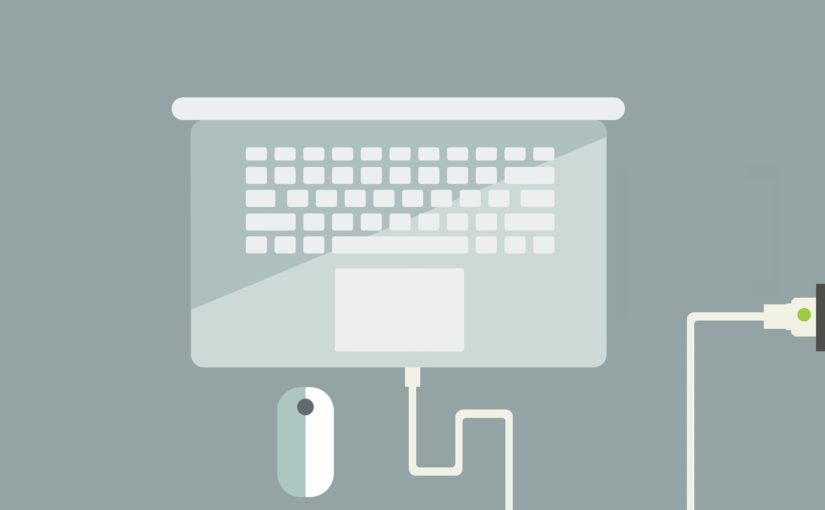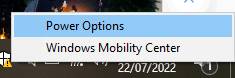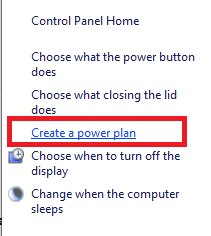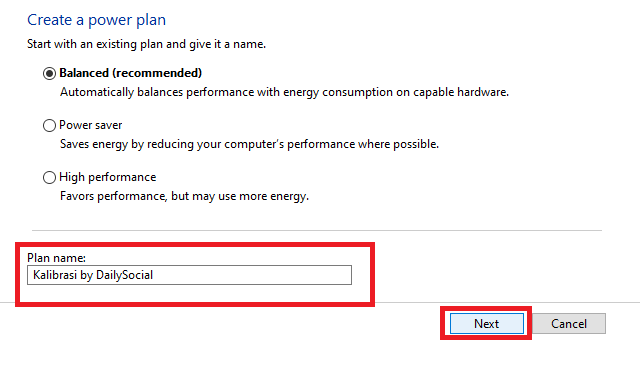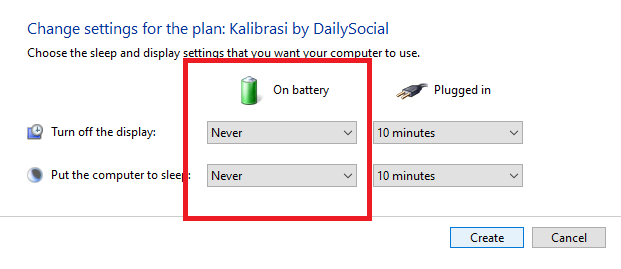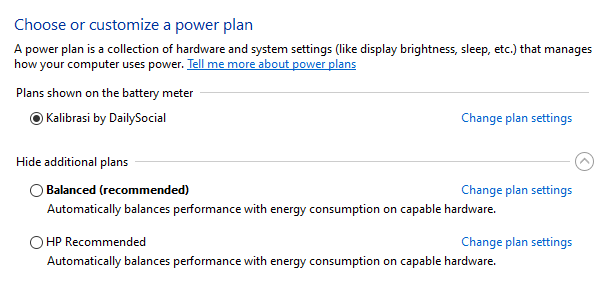Penggunaan laptop/PC seiring berjalannya waktu karena sering digunakan wajar jika menurunkan kualitas komponennya, termasuk baterai. Alhasil daya tahan yang dihasilkan tidak selama pertama kali digunakan.
Ketika sudah mencapai batasnya, biasanya akan muncul tanda silang merah pada indikator baterainya. Notifikasi ini sendiri diartikan consider replacing your battery dimana pengguna disarankan untuk segera mengganti komponen baterai.
Semisal kamu belum mau melakukannya, DailySocial.id memberikan beberapa tips untuk menghilangkan notifikasi ini. Berikut beberapa caranya!
Melakukan Kalibrasi pada Baterai
Kalibrasi pada baterai berguna agar sistem dapat membaca dengan tepat kapasitas real dari baterai. Jadi status baterai sesuai kondisi dengan yang sebenarnya.
Sebab bisa saja munculnya tanda silang pada pada ikon baterai akibat sistem salah membaca. Sistem mengira komponen baterai telah rusak dan harus diganti. Maka langkah awal ketika ini terjadi, pengguna bisa melakukan kalibrasi.
- Pertama isi baterai laptop sampai penuh.
- Kemudian nyalakan laptop dan masuk ke safe mode. Untuk melakukan ini, tahan tombol F8 saat boot hingga opsi muncul dan masuk ke menu mode aman.
- Setelah berada dalam safe mode silahkan gunakan atau meninggalkan laptop sampai baterai habis dan akhirnya mati.
- Kemudian langkah terakhir yaitu mencoba mengisi daya sampai listrik terisi penuh.
- Kemudian coba hidupkan laptop dan lihat apakah tanda silang merah pada baterai sudah mati.
Install Service Pack 1
Service Pack 1 merupakan fitur update dari Microsoft untuk Windows 7 dimana fungsinya memperbaiki fitur yang mungkin rusak pada sistem operasi Windows 7. Kalau kamu masih memakai Windows 7, langkah ini dapat dicoba:
- Download terlebih dahulu Windows Service Pack 1 di google.
- Setelah proses download selesai, langsung instal.
- Ketika proses instalasi selesai, maka laptop akan melakukan restart.
- Tunggu hingga proses bootingnya selesai, kemudian klik indikator baterai yang ada di taskbar, lalu hilangkan tanda centang pada opsi Warn me if my battery may need replacement.
- Dengan begitu pasti tanda silang merah tidak akan muncul lagi pada ikon baterai laptop anda.
Ganti Logo Baterai
Jika kamu tidak terlalu mempedulikan notifikasi consider replacing your battery dan hanya ingin menghilangkan tanda silang tersebut. Maka berikut ini mengganti ikon baterai yang ada pada taskbar.
- Pada langkah ini dibutuhkan aplikasi tambahan yaitu BatteryBar, yang berfungsi menampilkan status ikon baterai.
- Setelah download, kemudian langsung instal. Jika sudah, klik kanan pada taskbar, pilih toolbar pada menu dan klik BatteryBar. Dengan begitu ikon dari software tersebut akan muncul di taskbar untuk menggantikan ikon sistem.
- Selanjutnya untuk menghilangkan ikon baterai dari sistem yaitu dengan cara klik kanan pada bagian jam dan tanggal, kemudian pilih Customize Notifications Icon.
- Kemudian pada bagian Power, ubah pengaturan jadi Hide Icon and Notification.
- Maka, ikon baterai bawaan yang bertanda silang tersebut akan hilang dari taskbar.
Mengganti Baterai Baru
Untuk yang terakhir dan tentu saja tip yang paling ampuh. Jika Anda benar-benar ingin menghilangkan pesan Pertimbangan Penggantian Baterai, cara termudah adalah dengan mengganti komponen baterai itu sendiri.
Karena sebenarnya pesan mengatakan bahwa baterai tidak dalam kondisi baik. Dia biasanya ditandai dengan kekuatan yang cepat habis atau turun saat kesehatan dan siklus hidupnya habis.
Jadi tidak ada cara lain jika Anda ingin baterai berkinerja lebih baik daripada menggantinya dengan komponen baru. Selain hilangnya salib, kita juga akan mendapatkan daya tahan baterai yang lebih lama.
Begitulah beberapa hal yang DailySocial.id bia berikan sebagai tips saat laptopmu muncul tanda silang merah. Jangan lupa untuk terus memperhatikan setiap aktifitas yang kamu lakukan dengan laptopmu tersebut. Sebab dengan penggunaan yang tepat penurunan kualitas akan semakin lambat.